Панель: ![]()
Меню: Инструменты > Редактировать > Обрезка
Лента: вкладка Редактор > панель Инструменты > Обрезка
Команда: Обрезка
Позволяет удалить сегменты объектов в пределах указанных контуров и относительно секущей линии. Инструмент имеет три режима работы: Обрезка с указанием объекта, Обрезка с указанием точки, Обрезка секущей линией. В качестве контуров обрезки может использоваться один или несколько объектов. Сегмент, который не пересекает контур обрезки не может быть удален.
Не могут быть обрезаны объекты: многострочный текст, однострочный текст, определение атрибута, блок, штриховка, маскировка, OLE, внешние ссылки, таблица, размер.
Обрезка с указанием объекта
Каждый удаляемый сегмент выбирается левой кнопкой мыши. Сегмент обрезается в точках пересечения с контуром и удаляется с чертежа. Например, необходимо удалить сегменты объектов Линия и Окружность, которые находятся внутри красного прямоугольника:
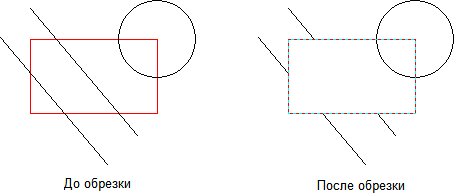
1.Выполните нажатие левой кнопкой мыши по черному треугольнику, расположенному справа от кнопки Обрезка и из списка выберите режим Обрезка с указанием объекта;
2.На чертеже при помощи левой кнопки мыши выберите красный прямоугольник, который будет использоваться в качестве контура для обрезки объектов;
3.Нажмите клавишу Enter, чтобы завершить выбор объектов контура;
4.Нажатием левой кнопкой мыши выберите сегмент линии внутри красного прямоугольника. Он будет удален. Аналогично удалите сегмент для второй линии.
5.Нажмите клавишу Esc, чтобы выйти из режима обрезки сегментов.
Обрезка с указанием точки
Удаление сегментов происходит с внутренней или с внешней стороны выбранных контуров после однократного клика левой кнопкой мыши с соответствующей стороны контура. Например, в качестве контура используется красный прямоугольник:
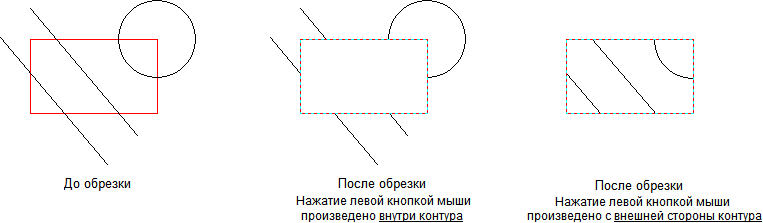
1.Выполните нажатие левой кнопкой мыши по черному треугольнику, расположенному справа от кнопки Обрезка и из списка выберите режим Обрезка с указанием точки;
2.На чертеже при помощи левой кнопки мыши выберите красный прямоугольник, который будет использоваться в качестве контура для обрезки объектов;
3.Нажмите клавишу Enter, чтобы завершить выбор объектов контура;
4.Для удаления сегментов внутри прямоугольника выполните одно нажатие левой кнопкой мыши внутри его границ. В результате, сегменты объектов, пересекающих контур обрезки, будут удалены с внутренней стороны прямоугольника. Для удаления сегментов с внешней стороны выполните одно нажатие левой кнопкой мыши в любом месте за границами прямоугольника. В результате сегменты объектов, пересекающих контур обрезки, будут удалены с внешней стороны прямоугольника.
5.Нажмите клавишу Esc, чтобы выйти из режима обрезки сегментов.
Обрезка секущей линией
Удаление сегментов происходит относительно секущей линии после однократного клика левой кнопкой мыши с соответствующей стороны секущей линии. Например, необходимо удалить сегменты объектов, расположенные в нижней части рисунка:
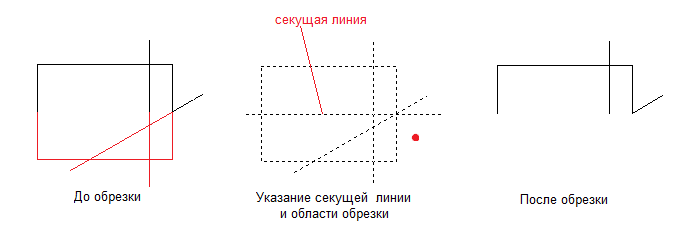
1. Выполните нажатие левой кнопкой мыши по черному треугольнику, расположенному справа от кнопки Обрезка и из списка выберите режим Обрезка секущей линией;
2. На чертеже выберите объекты, используя прямоугольник выделения, которые необходимо обрезать;
3. Нажмите клавишу Enter, чтобы завершить выбор объектов;
4. Начертите секущую линию на чертеже, указав последовательно первую и вторую точки секущей линии;
5. Кликом левой кнопкой мыши на чертеже укажите точку, ниже секущей линии. В результате сегменты объектов, расположенные ниже секущей линии, будут удалены;
6. Нажмите клавишу Esc, чтобы выйти из режима обрезки сегментов.
Перейти к ABViewer